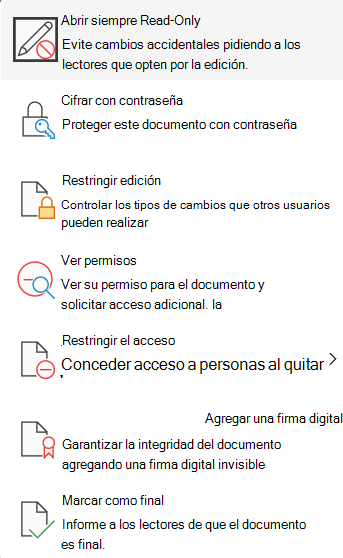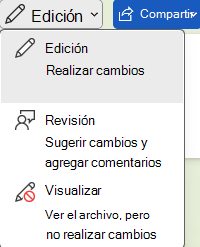Si recibe o abre un documento y no puede realizar ningún cambio, es posible que sea Abierto solo para su visualización en vista protegida. Una de las siguientes opciones puede ayudarle:
Opción Borrar Read-Only
-
Vaya a Archivo > Información.
-
Seleccione Proteger documento.
-
Desactive Abrir siempre en modo de solo lectura.
Actualizar el modo de acceso a documentos
Si sigue sin poder editar, puede probar la lista desplegable de la esquina superior derecha.
Seleccione Visualización o Revisión y cambie a Edición.
Nota: Si no puede salir de la Vista protegida, es posible que el autor del documento o el administrador del sistema haya establecido reglas que impiden la edición.
Opción Borrar Read-Only
-
Vaya a Archivo > Información.
-
Desactive Abrir siempre solo vista.
Actualizar el modo de acceso a documentos
Si sigue sin poder editar, puede probar la lista desplegable de la esquina superior derecha.
Seleccione Visualización o Revisión y cambie a Edición.
Nota: Si no puede salir de la Vista protegida, es posible que el autor del documento o el administrador del sistema haya establecido reglas que impiden la edición.